如何轻松设置电视投屏?必看指南!
作者:佚名 来源:未知 时间:2024-11-05

随着科技的飞速发展,智能家居已经成为我们生活的一部分。电视投屏作为智能家居的一个重要功能,让手机屏幕上的内容能够实时显示到电视屏幕上,极大地提升了观影、游戏和分享体验。然而,要实现电视投屏,需要进行一系列的设置。本文将详细介绍电视投屏的设置步骤及注意事项,帮助用户全面了解并成功实现电视投屏。

一、前提条件
要实现电视投屏,首先要确保电视和移动设备(如手机、平板电脑)满足以下前提条件:
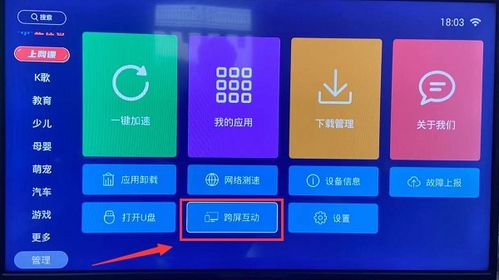
1. 无线网络连接:电视和移动设备需要连接到同一个无线路由器或Wi-Fi网络。这是实现投屏的基础,通过无线网络实现数据传输。

2. 投屏功能支持:电视和移动设备都需要支持投屏功能,并且相互兼容。不同的设备可能支持不同的投屏协议,如DLNA、AirPlayMir、acast等。
3. 软件更新:确保电视和移动设备的软件版本是最新的,以避免兼容性问题。可以通过设备的设置菜单检查并更新软件。
二、电视端设置
1. 打开投屏功能:
不同品牌和型号的电视,打开投屏功能的方式可能有所不同。
一般可以通过遥控器上的“菜单”、“设置”或“网络”按钮进入设置界面。
找到“投屏”、“无线显示”或类似的选项,打开投屏功能。
部分电视可能在遥控器上有专门的“投屏”按钮,直接按下即可开启。
2. 确认投屏协议:
检查电视支持的投屏协议,并根据需要调整设置。
常见的投屏协议有DLNA、AirPlay和Miracast等。
根据电视型号和厂商信息,选择相应的投屏协议进行设置。
3. 连接设备:
当移动设备尝试投屏时,电视屏幕上会显示一个连接请求。
需要在电视上确认连接,部分电视会显示一个连接码,需要在移动设备上输入该连接码进行确认。
三、移动端设置
1. 打开投屏功能:
对于安卓系统的手机或平板电脑,可以在“设置”中找到“显示”或“投屏”选项,打开投屏功能。
对于苹果设备,可以在“控制中心”中找到“屏幕镜像”选项,打开投屏功能。
部分手机在顶部功能栏中有“无线投屏”选项,直接点击即可。
2. 搜索并连接电视:
打开移动设备的投屏功能后,会自动搜索附近的电视设备。
在搜索结果中选择要连接的电视设备,点击连接。
如果是首次连接,电视屏幕上会显示连接请求,需要在电视上确认。
3. 开始投屏:
连接成功后,移动设备上的内容就会通过无线网络传输到电视屏幕上进行播放。
可以在移动设备上选择要投屏的内容,如照片、视频、音乐等,然后点击投屏按钮开始投屏。
四、特定场景下的设置
1. 视频APP投屏:
部分视频APP(如优酷、芒果、腾讯等)本身就支持视频投屏功能。
在APP中找到“TV投屏”图标,点击即可完成投屏,前提是需要保持在同一个网络中。
2. WPS Office投屏:
如果想要投屏文件,可以打开手机的WPS Office,点击文件查看,选择“工具”。
在工具菜单中找到“投影”选项,点击投影。
扫描电视上的WPS TV版二维码,即可实现文件投屏。
3. 第三方投屏软件:
如果上述方法无效,可以使用第三方投屏软件,如“乐播投屏”、“傲软投屏”等。
在手机和电视的应用市场中搜索并安装相应的软件,确保接收端和发送端的软件版本一致。
五、注意事项
1. 网络稳定性:
电视投屏需要通过无线网络进行传输,网络的稳定性和速度对于投屏效果至关重要。
如果网络不稳定或速度较慢,可能会导致投屏卡顿、画面模糊等问题。
在进行投屏之前,可以通过测试网络速度来判断是否适合进行投屏。
2. 设备兼容性:
不同的电视和移动设备可能采用不同的投屏协议。
在进行投屏之前,需要确保电视和移动设备支持相同的投屏协议。
可以通过设备型号和厂商信息来选择合适的投屏协议。
3. 隐私保护:
电视投屏是将移动设备上的内容传输到电视屏幕上,可能会涉及到一些隐私信息的泄露。
在进行投屏之前,应该关闭一些敏感信息的显示,如银行账号、密码等。
确保移动设备和电视都安装了最新的安全补丁和防病毒软件,以防止黑客攻击和恶意软件的侵入。
4. 投屏距离:
在投屏过程中,手机和电视之间的距离不要过远,以保持信号连接的稳定性。
如果距离过
- 上一篇: 如何取消或解除QQ情侣空间关系?
- 下一篇: 如何查看招商银行电子一卡通?
































